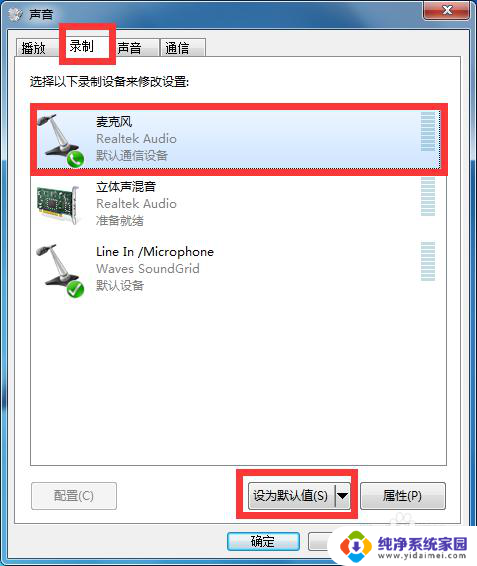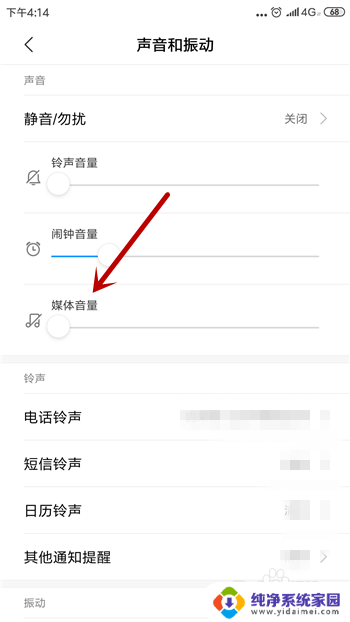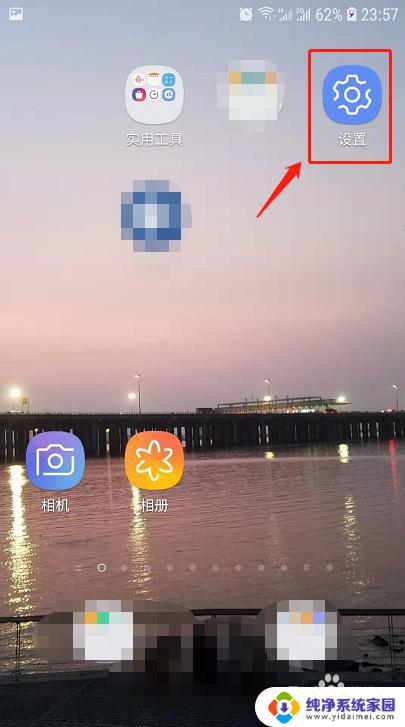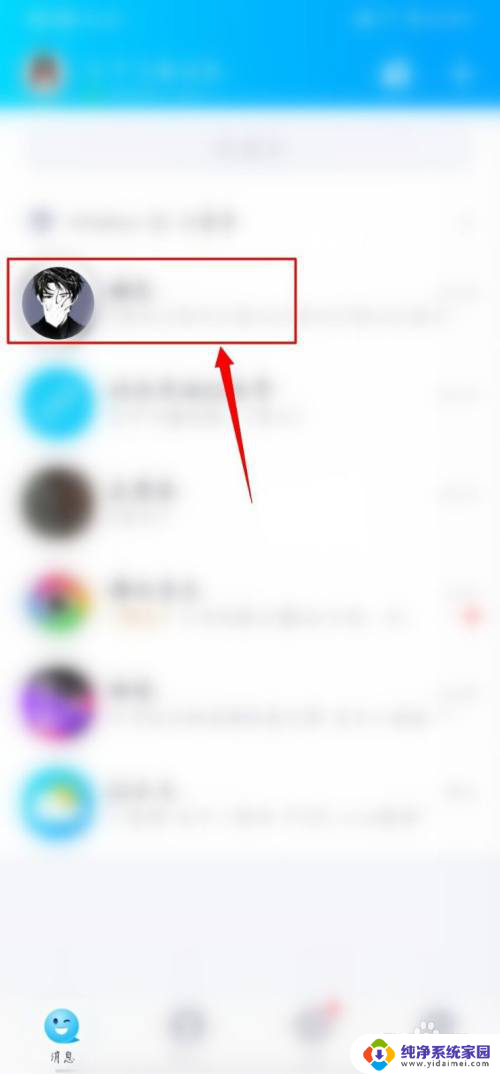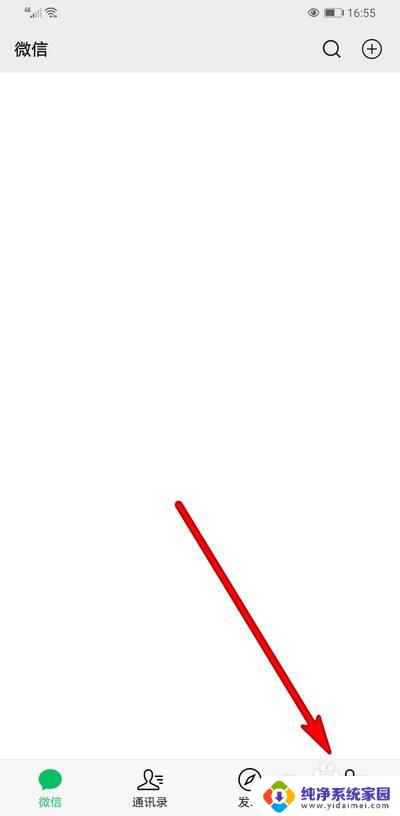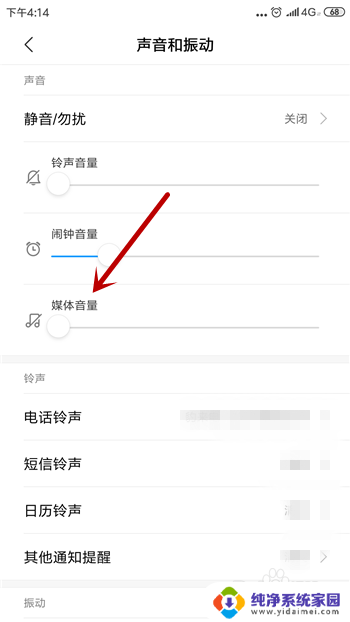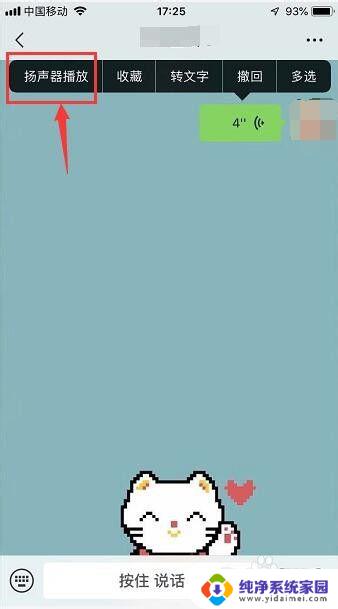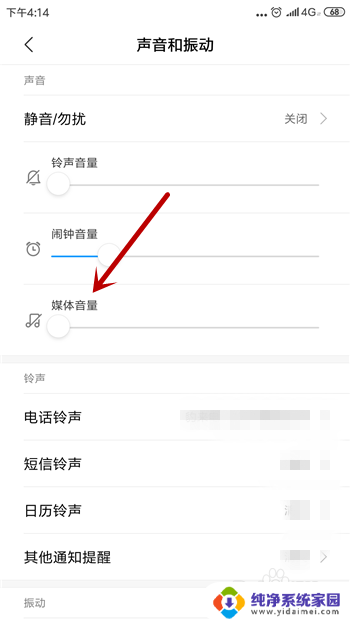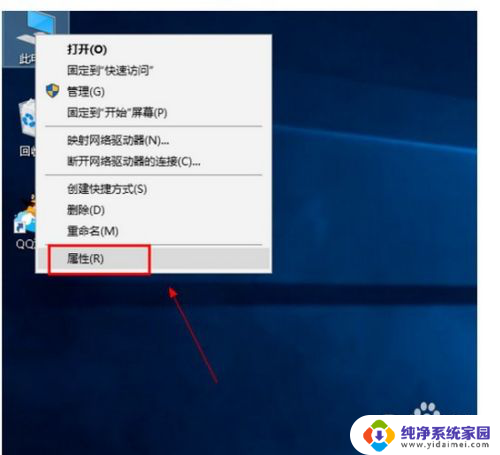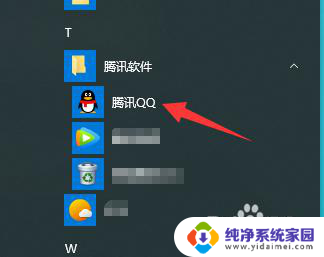qq语音通话听不见声音怎么办 为什么电脑QQ语音没有声音
更新时间:2024-01-16 15:41:41作者:jiang
随着科技的不断进步,QQ语音通话已成为我们日常生活中不可或缺的一部分,有时候我们可能会遇到一个令人困扰的问题:在电脑上使用QQ语音通话时,无法听到声音。这个问题让许多人感到困惑,不知道应该如何解决。究竟为什么会出现电脑QQ语音没有声音的情况呢?在本文中我们将探讨这个问题的原因,并提供一些解决方法,帮助大家顺利解决这一问题。
具体步骤:
1.首先确认一下麦克风和扬声器按钮出于开启状态。
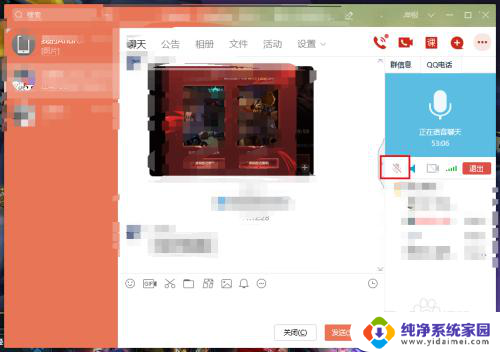
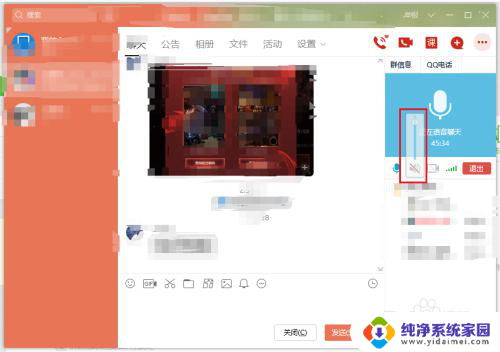
2.然后点击QQ首页左下角的三条杠。
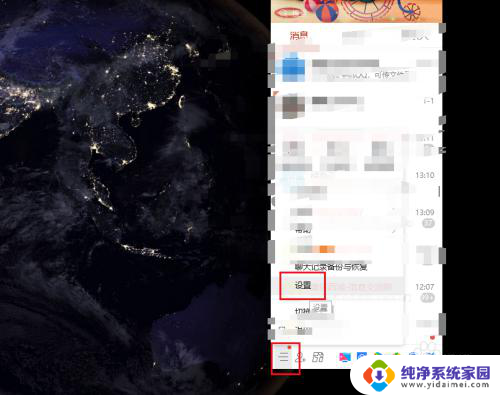
3.点击进入音视频通话。
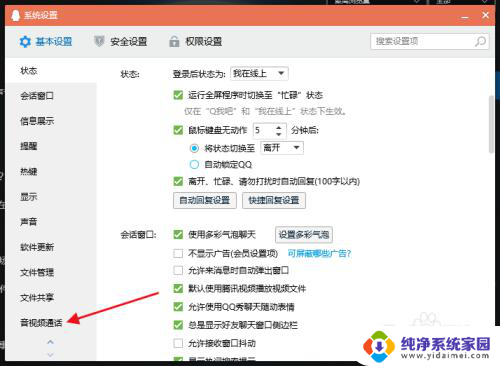
4.确保扬声器的音量出于开启状态。(先切断语音通话,不然可能无法识别)
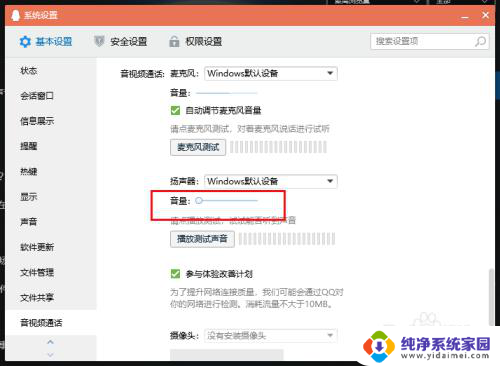
5.然后选择扬声器的设备,选择调试一下。哪一种有声音。

6.调试好后,点击播放测试声音。能听到声音就没问题。
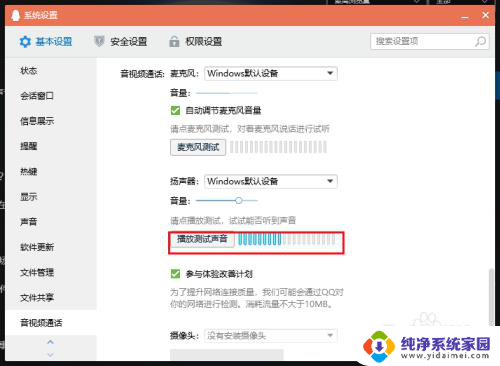
以上就是qq语音通话听不见声音怎么办的全部内容,如果遇到这种情况,可以按照以上操作进行解决,非常简单快速,一步到位。